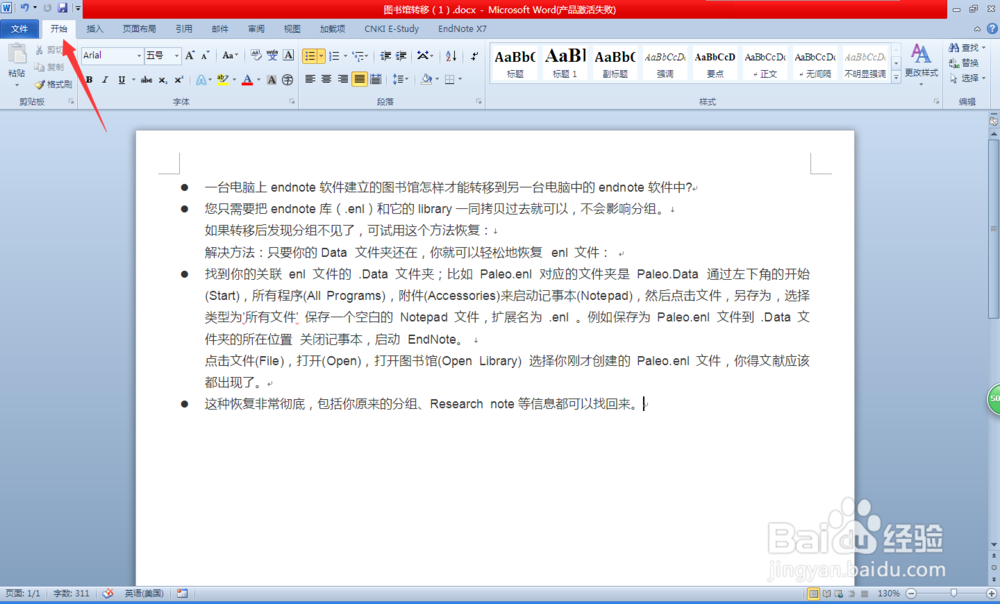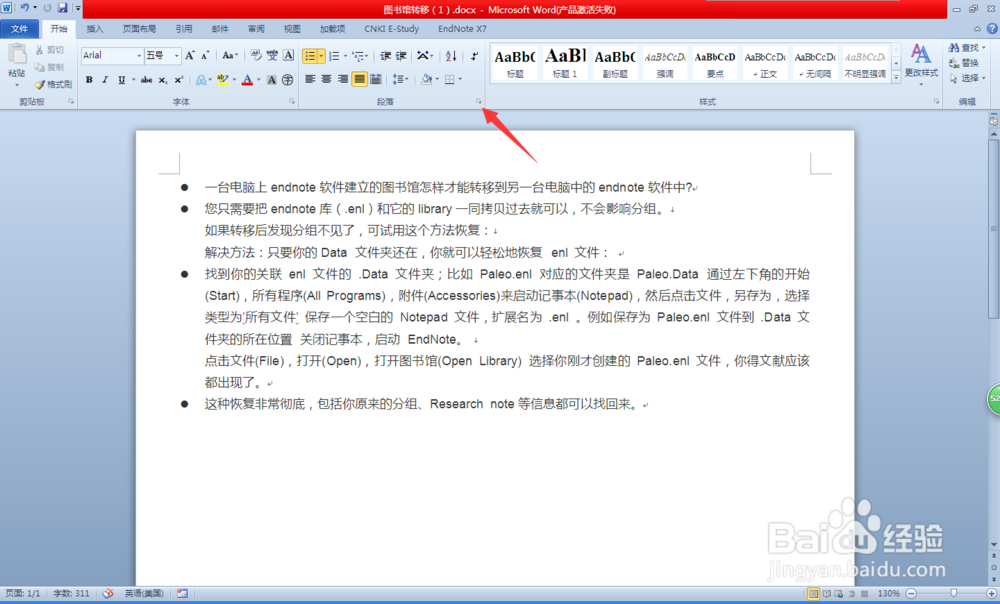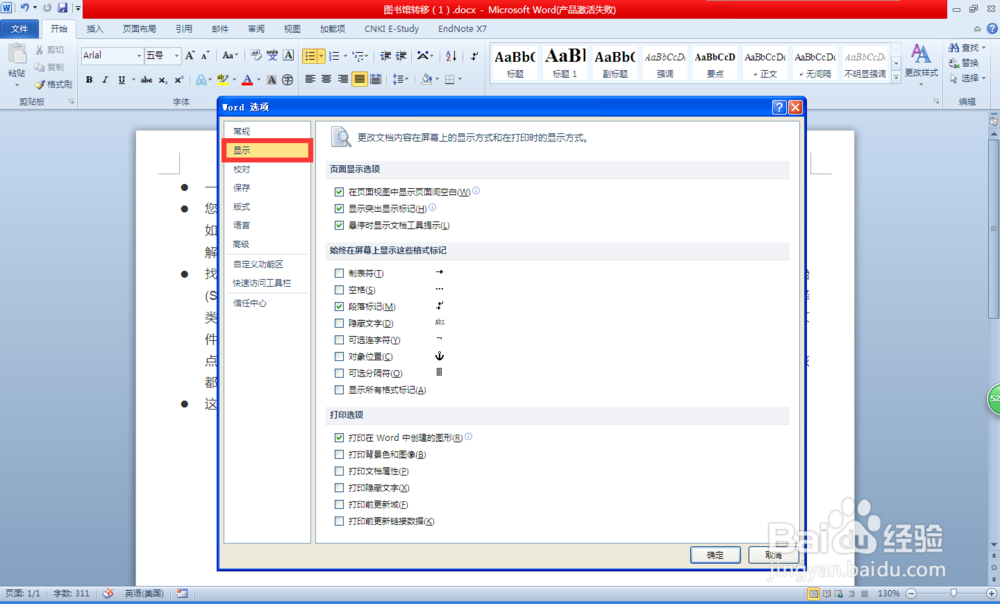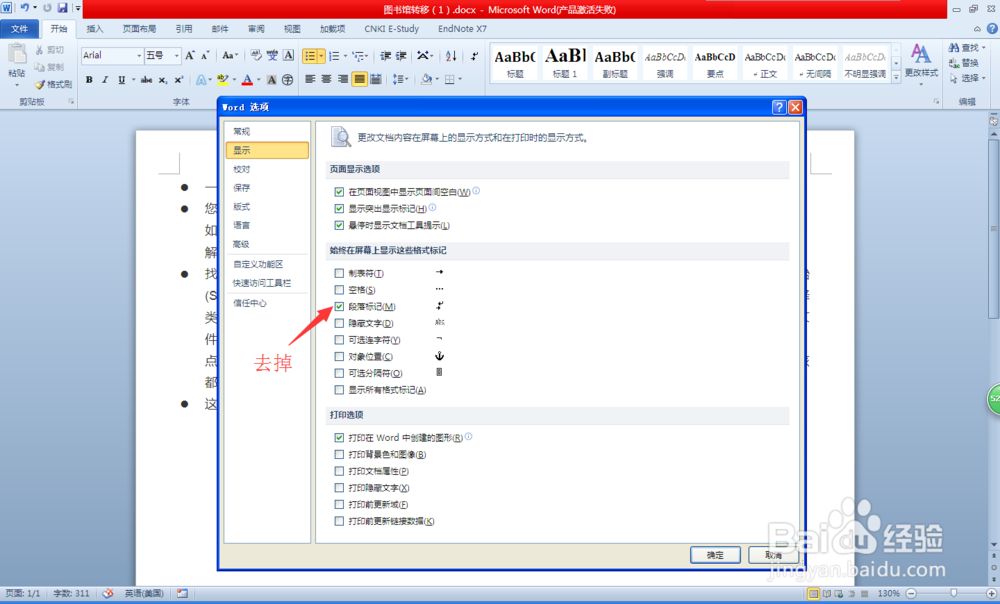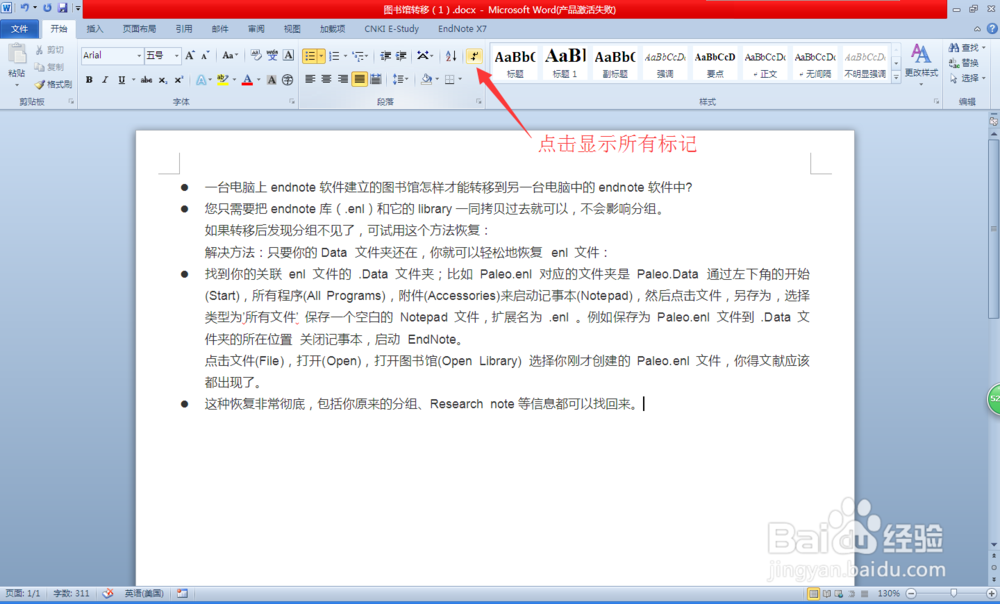如何让Word文档不显示段落标记/回车符
1、打开要编辑的文档,找到开始菜单
2、点击“段落”右下角的小标记
3、在弹出的对话框中点击“选项”
4、在弹出的大对话框中点击显示
5、去掉所有格式标记前的勾
6、确定就可以了。
7、在文档编辑的时候可以显示一些必要的格式标记,如空格,以免输入一些不必要的空格,尤其是在段落前,一定不要用敲入空格的方式对齐或缩进。等编辑好之后,再去掉那些烦人的标记,让你的文档看起来更清新。
声明:本网站引用、摘录或转载内容仅供网站访问者交流或参考,不代表本站立场,如存在版权或非法内容,请联系站长删除,联系邮箱:site.kefu@qq.com。
阅读量:32
阅读量:29
阅读量:59
阅读量:81
阅读量:69